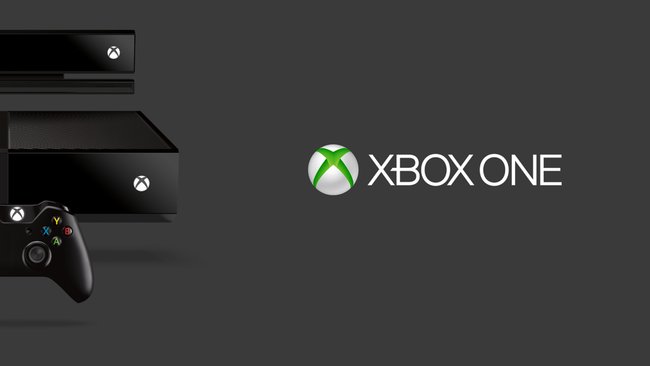Es gibt wohl nichts besseres, als auf der Couch zu liegen, ein Rennspiel zu zocken und nebenbei Musik zu hören. Auf der Xbox One ist es etwas umständlich, Musik anzumachen und ein Videospiel zu spielen. Außerdem müsst ihr euch noch mit einigen Nachteilen rumärgern, bis dann wohl im Sommer 2016 ein großes Update kommen soll.
Bereits im Juni 2015 gab Xbox-Chef Phil Spencer bekannt, dass man wohl daran arbeite, Hintergrundmusik auf der Xbox One abzuspielen. Fast ein Jahr später ist dieses Feature noch nicht angekommen. Zuerst sei die Abwärtskompatibilität wichtiger gewesen. Nun aber nehme man sich langsam dem Thema an. Bis ihr auf eurer Xbox One Musik hören und streamen könnt, soll also nicht mehr viel Zeit vergehen. Wir verraten euch in diesem Guide, wie ihr stattdessen eigene Musik abspielen und nebenbei - mit Umständen - spielen könnt.
Das sind unsere Top 5 Games für die Xbox One:
Xbox One: Musik auf Festplatte kopieren oder gar speichern?
Hier müssen wir euch bereits enttäuschen. Es ist nicht (noch) möglich, auf eurer Xbox One Musik auf die eingebaute Festplatte zu kopieren. Ferner könnt ihr auch keine Musik vom USB-Stick auf der Platte speichern. Ob dieses Feature jedoch einmal möglich werden wird, ist zum jetzigen Zeitpunkt schwer zu sagen. Sicher ist nur, dass das Xbox-Team bereits an einem Update arbeitet, was das Musik-Hören auf der Xbox One verbessern soll.
Wollt ihr außerdem Musik auf eurer Xbox One streamen, müsst ihr derzeit auf Groove, ehemals Xbox Music, zurückgreifen. Eine Streaming-App wie beispielsweise Spotify könnt ihr euch nicht auf die Next-Gen-Konsole laden. Groove gibt es jedoch nicht kostenlos, sondern nur im monatlichen Abo. Wie ihr aber auf der Xbox One Musik hören könnt, verraten wir euch im nächsten Abschnitt.
Auf der Xbox One Musik hören: So geht's
Wollt ihr auf eurer Xbox One Musik hören, habt ihr zwei Möglichkeiten dazu:
- eine Musik-CD abspielen
- Musik über DLNA vom PC auf die Xbox One streamen
- Musik hören per App
Variante 1 ist ganz einfach: Legt einfach eure CD in die Xbox One und startet den Windows Media Player. So verwandelt ihr eure Konsole in ein Entertainment-System, das nebenbei Musik abspielt, während ihr beispielsweise mit Freunden abhängt. Das Ganze funktioniert auch mit einem USB-Stick. Steckt ihn einfach an die Xbox und öffnet den Media Player. Welche Dateitypen die Xbox One unterstützt, findet ihr auf der Support-Seite.
Variante 2 ist etwas aufwendiger. Hierfür wird DLNA genutzt. Dieses System sorgt dafür, dass eure Geräte Zuhause kabellos miteinander kommunizieren können. Bei der Xbox One hört ihr über die Media Player-App, die es derzeit lediglich ermöglicht, im angedockten Zustand auf dem Bildschirm zu verweilen. So müsst ihr also immer im verkleinerten Fenster spielen. Wollt ihr es dennoch ausprobieren und besitzt zudem Windows 8, befolgt folgende Schritte:
- Klickt auf Einstellungen, Voreinstellungen und Streaming Wiedergabe zulassen.
- Beachtet, dass sich eure Xbox One im gleichen Netzwerk befinden muss wie der PC. Außerdem benötigt ihr die Xbox Music- (jetzt: Groove-) oder Xbox Video-App.
- Wählt nun erneut Einstellungen aus.
- Klickt auf PC-Einstellungen ändern und navigiert zum Reiter PC & Geräte.
- Klickt jetzt auf Geräte und sucht nach einem + auf der rechten Seite des Bildschirms.
- Sucht hier nach eurer Xbox One und wählt sie aus.
- Geht nun in den Ordner, in der sich eure Musik befindet und führt einen Rechtsklick auf. Hier findet ihr nun Wiedergeben auf/Play to.
- Klickt hier nun auf eure Xbox One.
Wollt ihr die unterschiedlichen Sounds von Musik und Xbox-Spiel ändern, wählt auf der Xbox One Einstellungen, Anzeige & Sound und danach Soundmixer, um die Lautstärke beider Apps zu ändern. In diesem Video findet ihr die gesamte Prozedur noch einmal in visueller Form:
Dank eurer Leserkommentare haben wir noch eine dritte Variante für euch, um auf der Xbox One Musik zu hören. Ihr könnt auch einfach Apps andocken und so Musik hören. So habt ihr zum Beispiel die Auswahl aus TuneIn, OneDrive oder YouTube. Besonders OneDrive könnt ihr mit euren PC und eurer Xbox One synchronisieren. Meldet euch hier an und prompt erhaltet ihr 15 GB freien Speicherplatz, um eure Dateien auf das virtuelle Laufwerk zu ziehen. Lest bei uns auch, wie ihr einen Party-Chat mit eurer Xbox One startet.
Hat dir der Beitrag gefallen? Folge uns auf WhatsApp und Google News und verpasse keine Neuigkeit rund um Technik, Games und Entertainment.